Hvorfor og hvordan fikse jeg den uskarpe iPhone-videoen min
Vi har alle vært der: å fange et utrolig øyeblikk på iPhonen vår, bare for å se videoen igjen og innse at den er uskarp. Det kan være frustrerende, spesielt når du har lagt ned så mye arbeid i å fange det perfekte bildet. Hvis du noen gang har lurt på, Hvorfor er iPhone-videoen min uskarp?, du er ikke alene. Denne veiledningen vil forklare noen vanlige årsaker og måter å fikse dem på basert på våre velprøvde tester.
Enten du har uskarpe videoer etter opptak, eller videoer som ser fine ut ved avspilling, men mister klarhet etter opplasting, vil du enkelt finne løsningene.
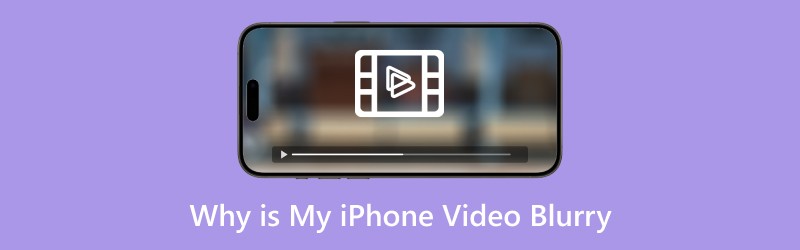
- GUIDELISTE
- 1. Mulige årsaker som forårsaker uskarpe videoer på iPhone
- 2. 5 måter å fikse uskarpe videoer på iPhone
- 3. Vanlige spørsmål
1. Mulige årsaker som forårsaker uskarpe videoer på iPhone
Det finnes diverse grunner til at iPhone-videoene dine kan bli uskarpe, alt fra problemer med innstillinger til lagringsproblemer. Her er de vanligste årsakene jeg har opplevd, og jeg vedder på at du har opplevd minst én av dem:
Lite lagringsplass
Jeg har erfart at når iPhonen min har lite lagringsplass, yter den mindre effektivt. Noen ganger fører dette til problemer med videoopptak, der opptakene ikke behandles riktig, noe som igjen fører til uskarpe videoer.
Dårlige lysforhold
Belysning spiller en stor rolle for videoklarhet. Hvis du tar opp i svakt lys, kan det hende at iPhonen din sliter med å fokusere, noe som resulterer i uskarpe opptak. Selv om iPhoner er kjent for sin fantastiske kamerakvalitet, er de avhengige av riktig belysning for å gi deg skarpe og klare opptak.
Problemer med autofokus
iPhones autofokusfunksjon er vanligvis ganske pålitelig, men noen ganger låser den seg ikke ordentlig på motivet. Dette kan skje hvis du beveger deg for mye, eller hvis iPhonen har problemer med å skille mellom objekter i bildet.
Flekker på kameralinsen
Jeg vet ikke med deg, men jeg glemmer at kameralinsen min kan bli skitten. Et fingeravtrykk eller litt støv kan lett føre til uskarpe opptak. Jeg har lært å sjekke linsen før jeg tar opp, og tro meg, det utgjør en stor forskjell.
Oppløsningsinnstillinger
Noen ganger ble videoene mine uskarpe rett og slett fordi oppløsningsinnstillingene på iPhonen min var for lave. Dette kan skje, spesielt hvis du spiller inn med lavere oppløsning for å spare lagringsplass. Selv om dette sparer plass, resulterer det ofte i dårlig videokvalitet.
Programvarefeil
Et annet problem jeg har støtt på er programvareproblemer, og noen ganger feiler iPhones operativsystem eller selve kameraappen, noe som kan føre til at videoen blir uskarp. Dette kan skyldes en utdatert iOS-versjon eller en feil i kameraappen.
2. 5 måter å fikse uskarpe videoer på iPhone
Etter å ha slitt med uskarpe videoer, har jeg funnet noen praktiske måter å fikse dem på. Her er fem metoder som har fungert for meg, inkludert enkle innebygde iPhone-verktøy og tredjepartsapper som kan bidra til å forbedre videokvaliteten.
Metode 1. Bruk skarphet og støyfjerning i Bilder-appen på iPhone
Noe av det første jeg prøvde da jeg la merke til uskarpe videoer, var å redigere dem direkte i Bilder-appen. iPhoner har innebygde redigeringsverktøy som lar deg justere skarpheten og redusere videostøy for å forbedre videokvalitetenSelv om denne metoden ikke er en mirakelkur, kan den bidra til å forbedre klarheten.
Åpne videoen i Bilder app.
Trykk på 'Redigere' i øvre høyre hjørne.
Trykk på filterikonet, og velg deretter 'Justere.'
Øk skarphetsglidebryteren for å forbedre detaljer, og juster støyreduksjonsglidebryteren for å redusere kornete opptak.
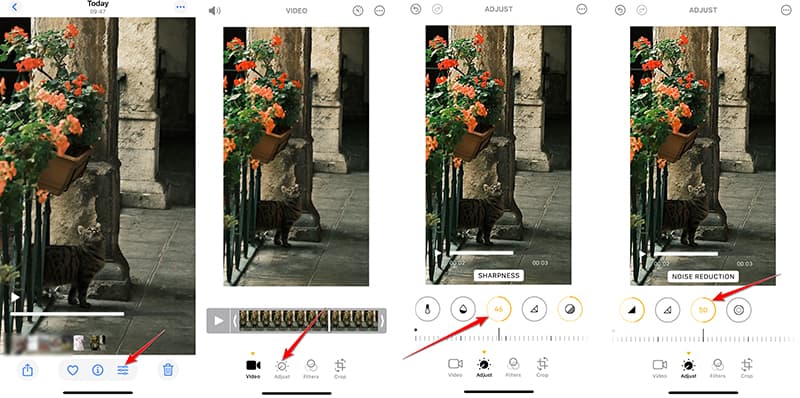
Lagre den redigerte videoen, og sjekk om den uskarpe videoen ser klarere ut.
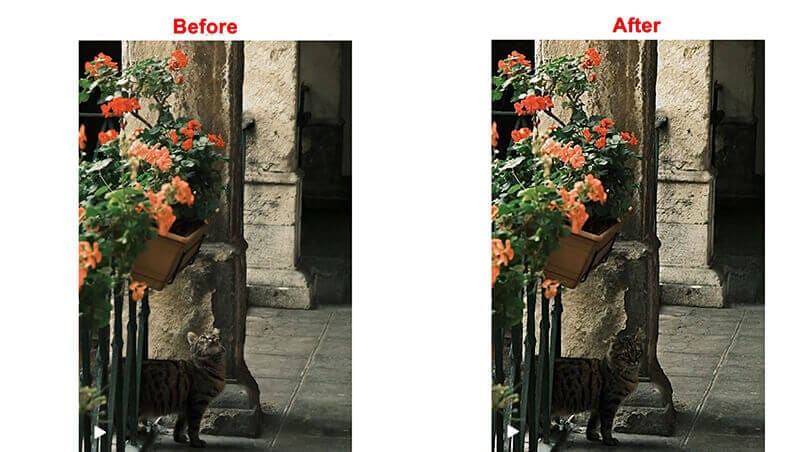
Dette var en rask løsning for mindre uskarphet i videoene mine, men det fungerer ikke for alvorlig uskarphet. Likevel er det verdt et forsøk!
Metode 2. ArkTinker Video Converter Ultimate – Videoforbedring
For de gangene den uskarpe videoen er mer enn bare et mindre problem, anbefaler jeg å prøve et kraftig tredjepartsverktøy som ArkThinker Video Converter UltimateDet er ikke bare en videokonverterer, men også en fantastisk videoforbedring. Den lar deg reparere uskarpe videofiler, forbedre oppløsningen og justere skarphet og kontrast. ArkTinker Video Converter Ultimate inkluderer funksjoner som videoforbedring, filformatkonvertering og deinterlacing. Jeg har brukt den til å fikse uskarpe iPhone-videoer ved å forbedre oppløsningen og skarpheten samtidig som den reduserer støy. Dette er et fantastisk verktøy for alle som ønsker å forbedre videokvaliteten, og jeg setter virkelig pris på hvor enkelt det er å bruke.
Først går du til det offisielle ArkThinker-nettstedet for å laste ned og installere ArkThinker Video Converter Ultimate på datamaskinen din. Det fungerer på Windows og Mac, så du kan bruke det på hvilken som helst enhet du har!
Når du har fått det oppe og går, åpner du programmet og går til Verktøykasse fanen, og se etter Video Enhancer.

Klikk deretter på den store + -knappen for å legge til den uskarpe iPhone-videoen du vil forbedre.
Etter at videoen er lastet inn i dette programmet, må du velge forbedringsalternativer som Oppskaler oppløsning, fjern videostøy, og Optimaliser lysstyrke og kontrast for å gjøre videoen din skarpere og mer presis.

Når alt ser bra ut via forhåndsvisningsvinduet, velg ønsket iPhone-videoformat, for eksempel MP4 og oppløsning, og trykk deretter på Forbedre -knappen for å bruke alle endringene og lagre den forbedrede videoen!
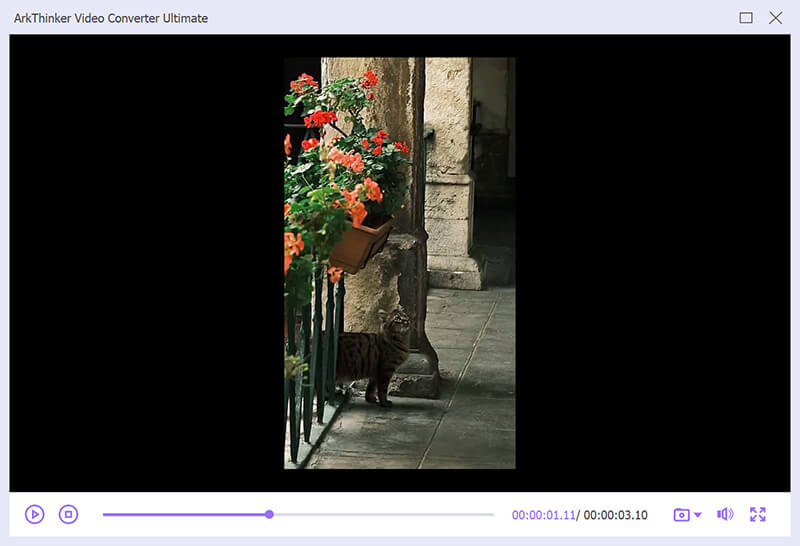
Jeg har brukt dette verktøyet for uskarpe iPhone-videoer og videoer fra andre enheter. Det er enkelt å bruke, og resultatene er ofte imponerende. Min eneste ulempe er at du må sende videoen til datamaskinen først. Skarpheten og klarheten det ga videoene mine var utmerket, noe som gjør det til en av mine favorittløsninger for uskarpe videoer.
Metode 3. Last ned videoer fra iCloud
Hvis du har lagret iPhone-videoene dine i iCloud og de ser uskarpe ut på enheten din, kan det noen ganger hjelpe å laste dem ned direkte fra iCloud for å løse problemet. Noen ganger lastes ikke videoer som er lagret i skyen ned riktig, noe som fører til versjoner med lav oppløsning på telefonen din.
Start Bilder-appen på iPhonen din.
Finn den uskarpe videoen du vil fikse.
Trykk på videoen for å se den.
Hvis videoen ikke er fullstendig nedlastet, se etter et skyikon med en pil. Trykk på det for å laste ned versjonen i høy kvalitet.
Etter at du har lastet ned fullversjonen, skal videoen vises i høyere kvalitet.
Metode 4. Endre innstillinger for videoavspilling
Noen ganger er uskarpe videoer bare et problem under avspilling og ikke under opptak. Dette kan skyldes avspillingsinnstillinger som har en lavere oppløsning som standard. Jeg har lagt merke til at justering av disse innstillingene kan gjøre en betydelig forskjell.
Gå til Innstillinger app på din iPhone.
Bla ned til Finn apper, og finn 'Bilder.'
Slå på Se full HDR for å automatisk justere skjermen for å vise hele det dynamiske området til videoer.
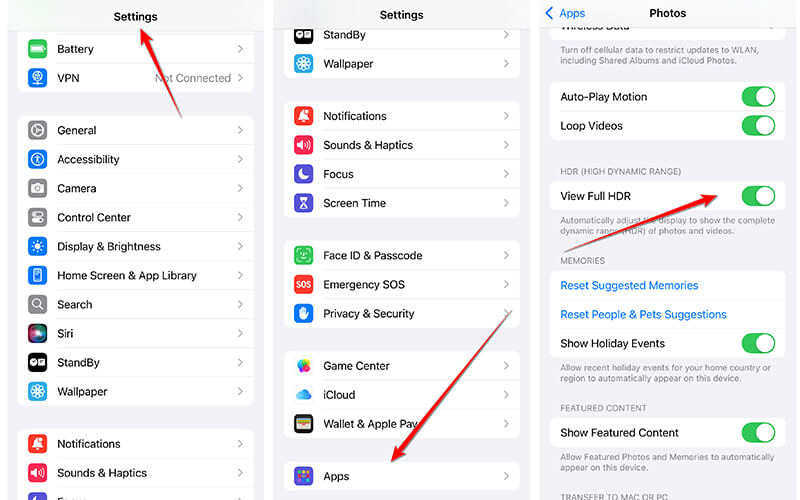
Dette vil ikke fikse den uskarpe videoen, men det vil forbedre kvaliteten under avspilling.
Måte 5. Tøm iPhone-lagring
Til slutt, hvis du har lite lagringsplass, kan det være verdt å frigjøre litt plass på iPhonen din. Når det ikke er nok plass, kan iPhonen oppleve ytelsesproblemer, noe som kan påvirke videoopptakskvaliteten. Jeg har erfart at når lagringsplassen min nesten er full, sliter kameraappen med å fungere ordentlig, og videoene mine kan bli uskarpe.
Åpen Innstillinger på din iPhone.
Trykk på 'Generell'og så'iPhone-lagring.'
Se gjennom appene og dataene som tar opp plass, og slett eller fjern unødvendige filer.
Fjern gamle videoer, bilder og apper du ikke lenger trenger.
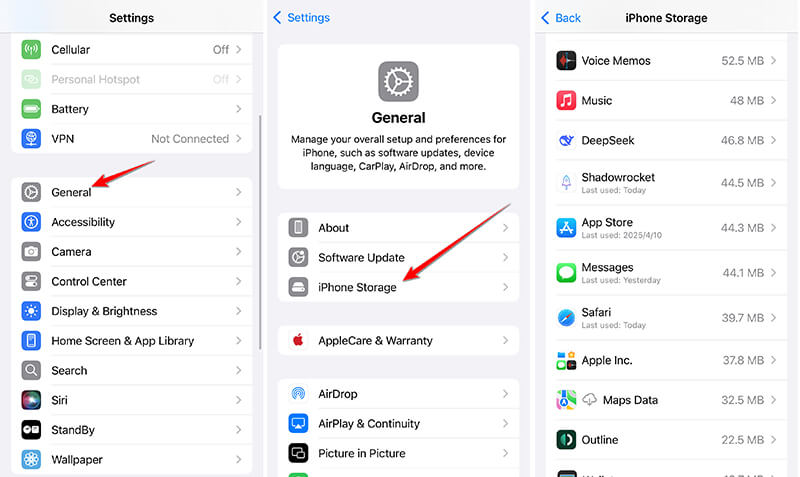
Å rydde plass kan bidra til å øke hastigheten på iPhonen din og forbedre videoopptaksytelsen. Deretter kan du se uskarpe iPhone-videoer for å se om problemet er løst.
3. Vanlige spørsmål
Hvorfor er iPhone-videoen min uskarp etter opptak?
Uskarpe videoer kan oppstå av flere årsaker, inkludert lite lagringsplass, dårlig belysning, skitne linser eller problemer med autofokus. Prøv å feilsøke ved å sjekke disse faktorene først.
Kan jeg fikse uskarpe videoer direkte på iPhonen min?
Ja! Bilder-appen lar deg forbedre skarpheten og minimere støy. Hvis videoen er veldig uskarp, bør du vurdere å bruke et tredjepartsverktøy som ArkTinker Video Converter Ultimate.
Hvordan kan jeg forbedre videokvaliteten på iPhonen min uten tredjepartsapper?
For å forbedre kvaliteten på videoene dine på iPhonen din, kan du prøve å endre innstillingene, for eksempel øke oppløsningen, bruke bedre belysning og sørge for at kameralinsen er ren.
Konklusjon
Det er frustrerende når iPhone-videoen din blir uskarp, men heldigvis finnes det mange løsninger for å fikse problemet. Du har alternativer fra innebygde redigeringsverktøy som skarphetsjustering til kraftige tredjepartsapper som ArkTinker Video Converter Ultimate. Ikke la uskarpe videoer ødelegge minnene dine; prøv disse løsningene neste gang du støter på dette problemet. Med riktig tilnærming kan iPhone-videoene dine bli skarpe, klare og klare til å imponere.
Hva synes du om dette innlegget? Klikk for å rangere dette innlegget.
Utmerket
Vurdering: 4.8 / 5 (basert på 358 stemmer)
Finn flere løsninger
Slik fikser du ødelagte MXF-filer: Steg-for-steg-guide for 2025 Slik reparerer du ødelagte M2TS-videofiler enkelt Slik fikser du WebM-filkorrupsjon (2025-guide) Hvorfor og hvordan fikse jeg uskarpe videoer på Instagram Story Den ultimate guiden til vlogging på iPhonen din [2024] Hvordan lage en videokollasje på iPhone og Android-telefonRelative artikler
- Redigere video
- Hvordan lage en kort video lengre med 3 forskjellige metoder
- Sløyfe en video på iPhone, iPad, Android-telefon og datamaskin
- Gratis programvare for videoredigering – 7 beste gratis videoredigeringsapper
- 3 TikTok Watermark Remover-apper for å fjerne TikTok Watermark
- Videofilter – Hvordan legge til og sette et filter på en video 2024
- Slik bremser du en video og lager slow motion-video 2024
- Del den store videofilen din med 3 beste filmtrimmere 2024
- Hvordan legge til vannmerke til video på forskjellige enheter 2024
- 5 beste MP4-kompressorer for å redusere videofilstørrelsen 2024
- Detaljert veiledning om hvordan du bremser en video på Snapchat 2024


